概要
Pleasanterのデフォルトの動作では、テナント管理者や特権ユーザーではない一般のユーザーでログインした場合でもサイトトップから新たにサイト(フォルダやテーブル)やグループの作成ができてしまいます。また、この設定はPleasanterの「サイトのアクセス制御」や「テナントの管理」等の管理画面からアクセス制限を行うことができません。
しかしながら、任意の一般ユーザーが好き勝手にサイトやグループの作成を行えるのではなく限られたユーザーのみ行えるによう制御したいというケースは多々あることと思われます。
今回は上記のアクセス制限をかける方法をご紹介します。
Pleasanter(プリザンター)とは
Pleasanterは株式会社インプリムが開発・提供しているOSSのノーコード・ローコード開発ツールです。直感的なUIと豊富なテンプレートが用意されおり、プログラミングの専門知識を持たないユーザーでも業務アプリケーションやプロジェクト管理など様々な用途のアプリケーションをスピーディーに構築することができます。また、テンプレートを基に、用途に合わせた柔軟なカスタイマイズが可能です。
デフォルトの動作
デフォルト(Pleasanterをインストール後、何も設定を変えていない状態)ではテナント管理者、特権ユーザー以外の一般ユーザーでログインした際、メニューに「+新規作成」と「グループ管理」が表示されます。これらのメニューからサイトやグループの作成ができてしまいます。
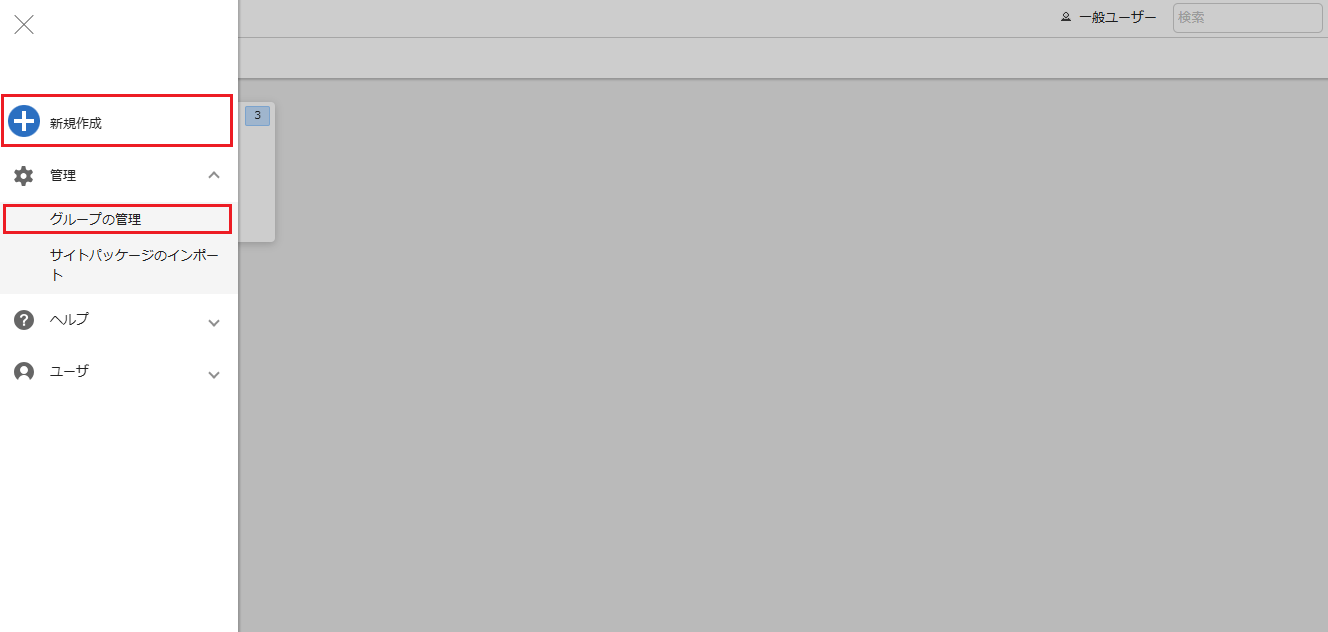
「+新規作成」メニューを押下するとサイトの作成画面が表示されます。
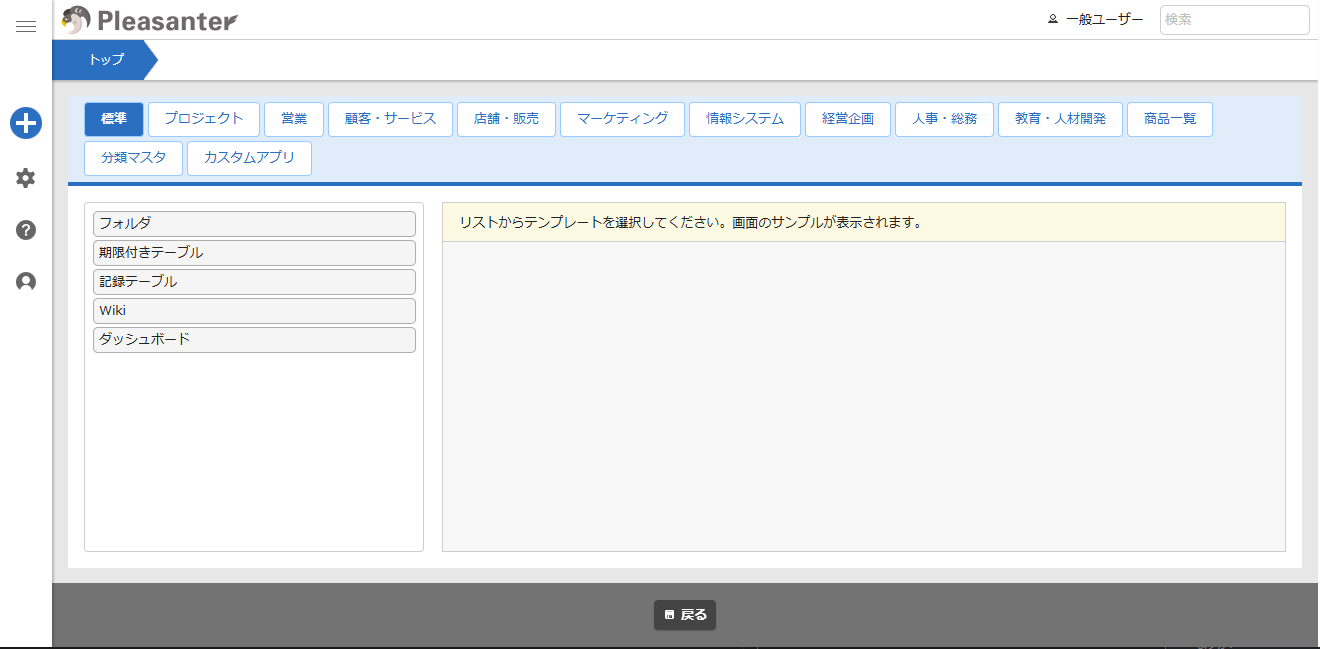
「グループ管理」メニューを押下するとグループ管理画面が表示されます。
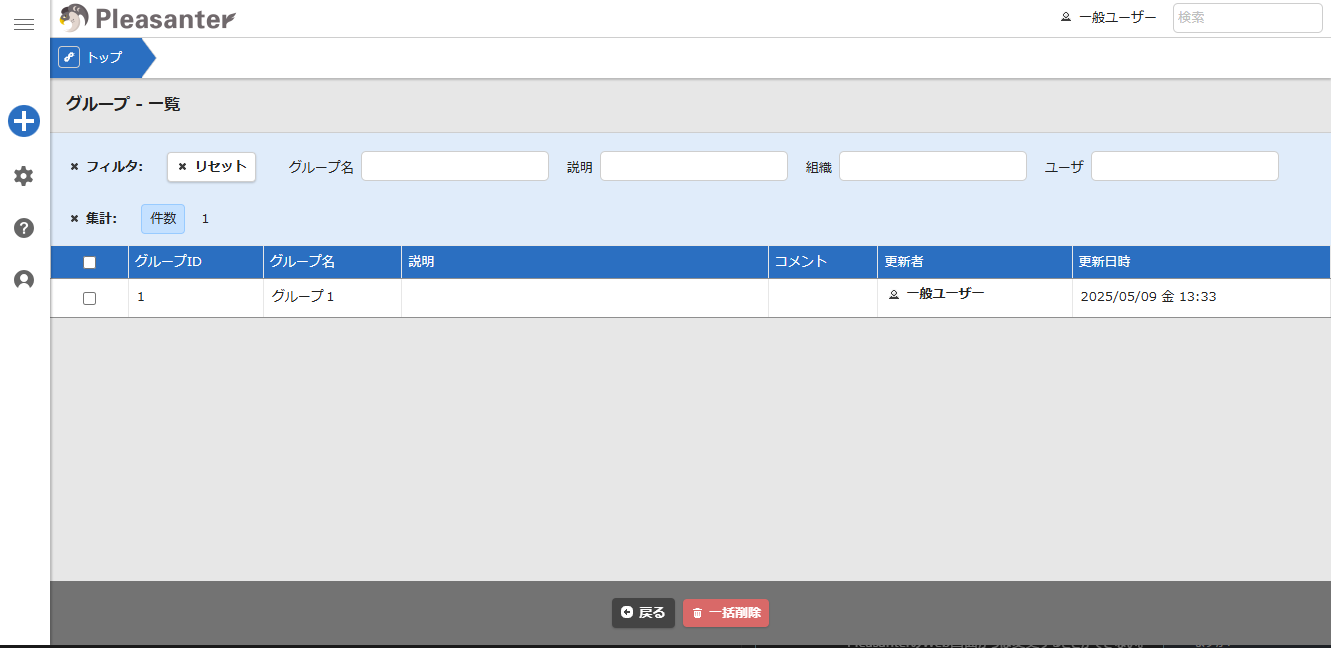
Pleasanterのパラメーターを変更する
前述の通り、サイトトップからのサイト新規作成とグループ管理のアクセス制御はPleasanterのデフォルトの設定では管理画面から行うことができません。
変更するにはUser.jsonというパラメーターファイルを修正しPleasanterのパラメーターを変更する必要があります。User.jsonは以下のディレクトリに配置されています。
(Pleasanterのプログラム配置フォルダ)/wwwroot/App_Data/Parameters/User.json User.json をテキストエディタ等で開きます。
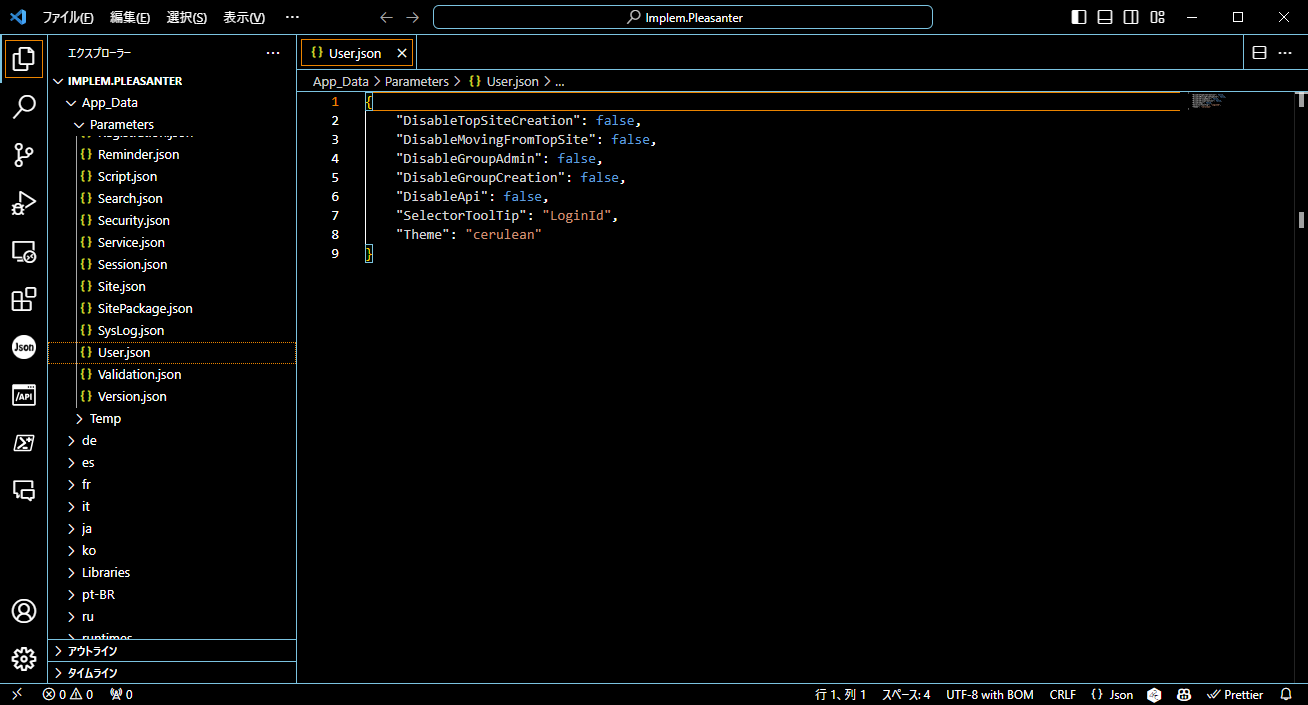
DisableTopSiteCreation と DisableGroupAdmin を true に設定して User.json を保存します。
User.json の各パラメーターと値の意味は以下の公式ドキュメントをご参照ください。
https://pleasanter.org/ja/manual/user-json
User.json を保存したら Pleasanter(Webサーバー、Windowsの場合はIIS)を再起動します。
パラメーター変更後の動作
一般ユーザーでログインした状態でPleasanterの画面を表示すると「+新規作成」メニューと「グループ管理」メニューが表示されなくなります。
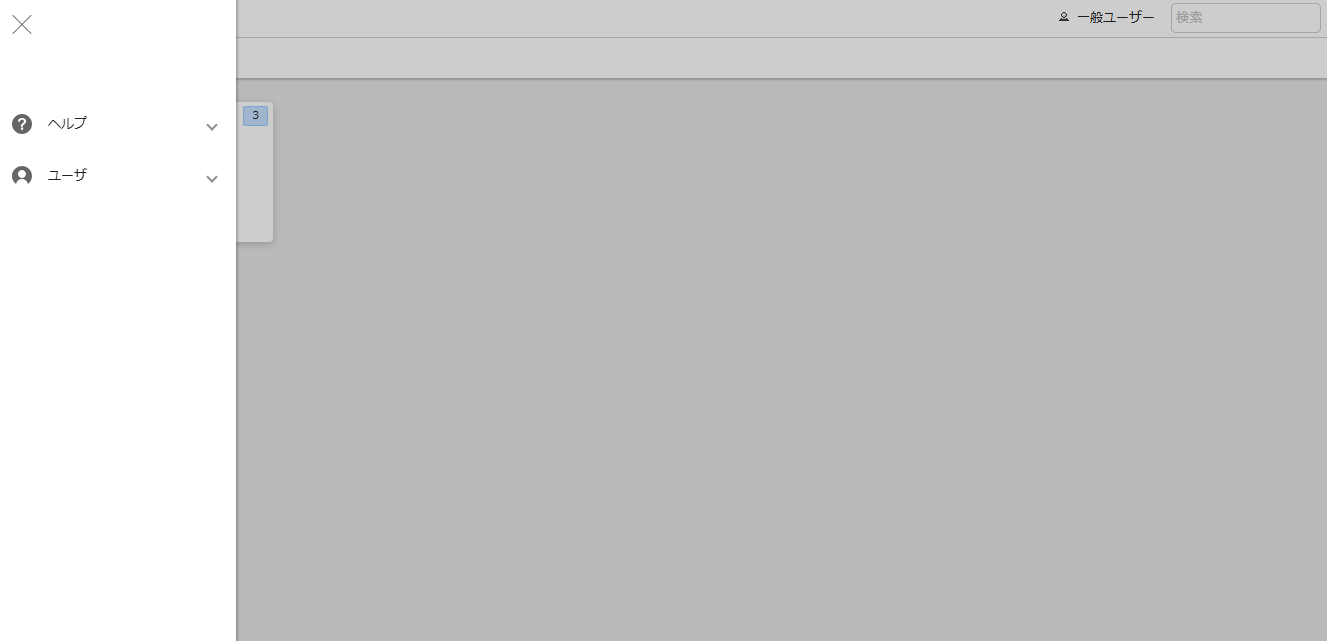
表示されなくなったメニューのリンク先URLをブラウザのアドレスバーに直接入力した場合は添付画像のようになり、アクセスできなくなっていることが確認できます。
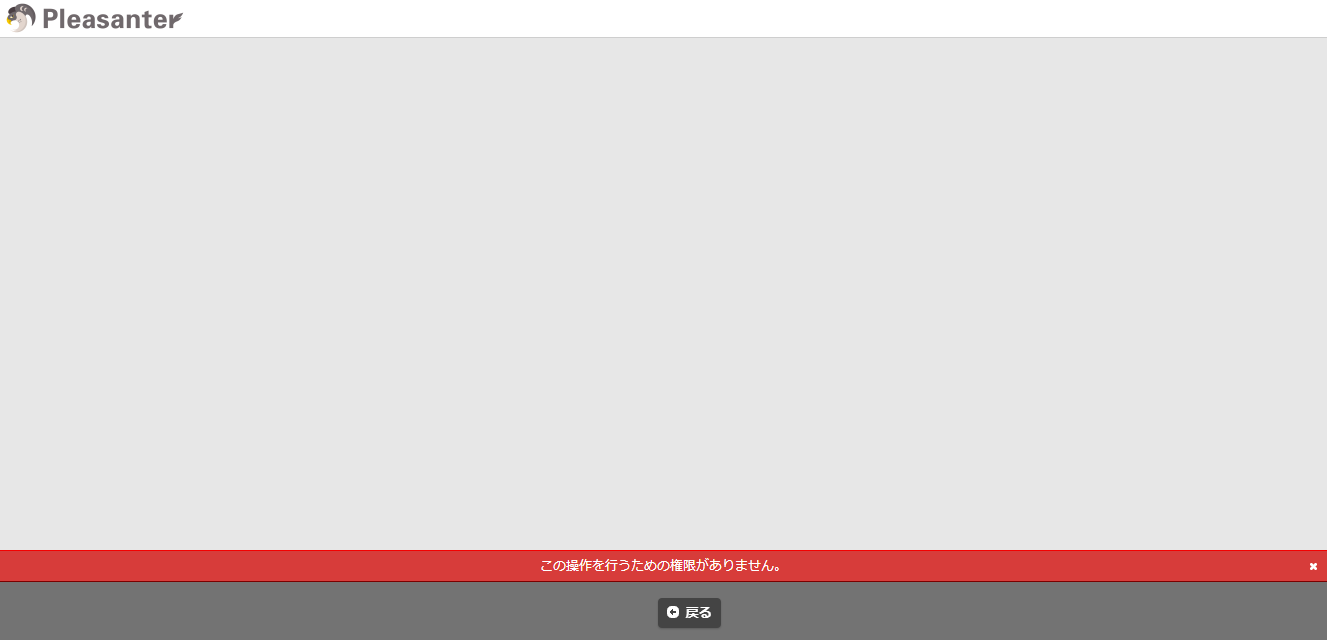
また、パラメーター変更後はユーザー作成・編集画面に「サイトトップへの作成を許可」と「グループの管理を許可」のチェックボックスが表示されるようになり、ユーザーごとにアクセス制御を行うことができるようになります。
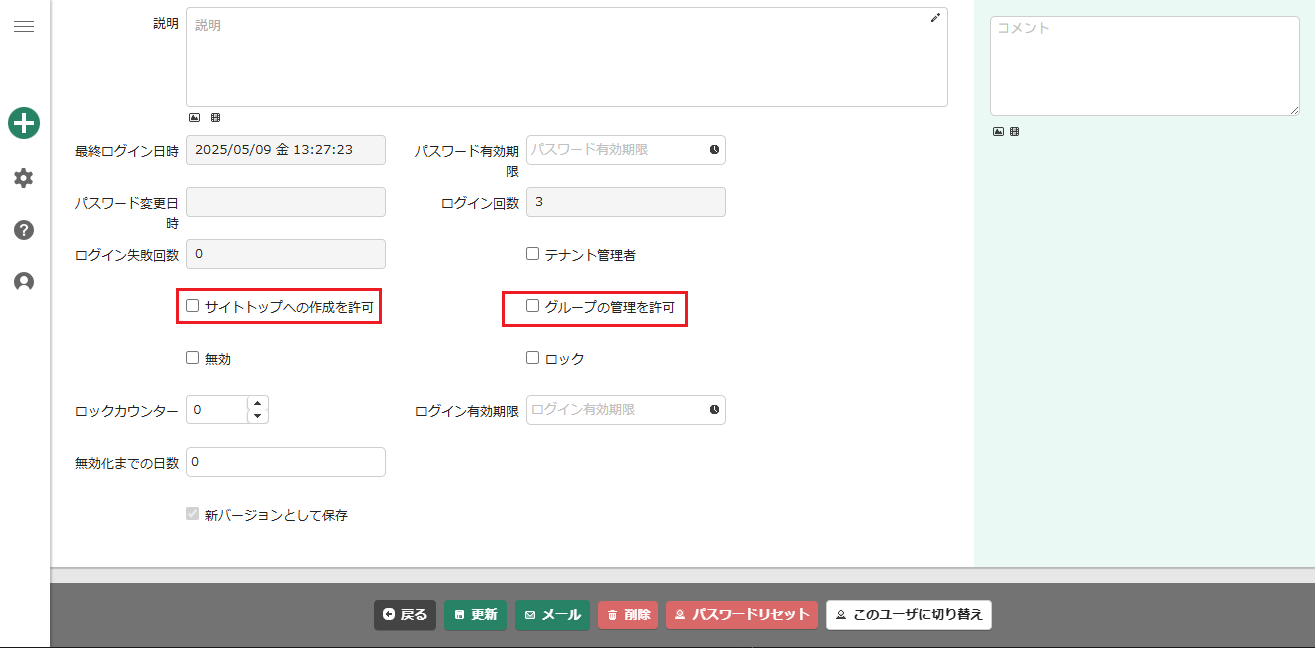
「サイトトップへの作成を許可」、「グループの管理を許可」のチェックボックスをチェックするとサイトの作成とグループ管理ができるようになります。
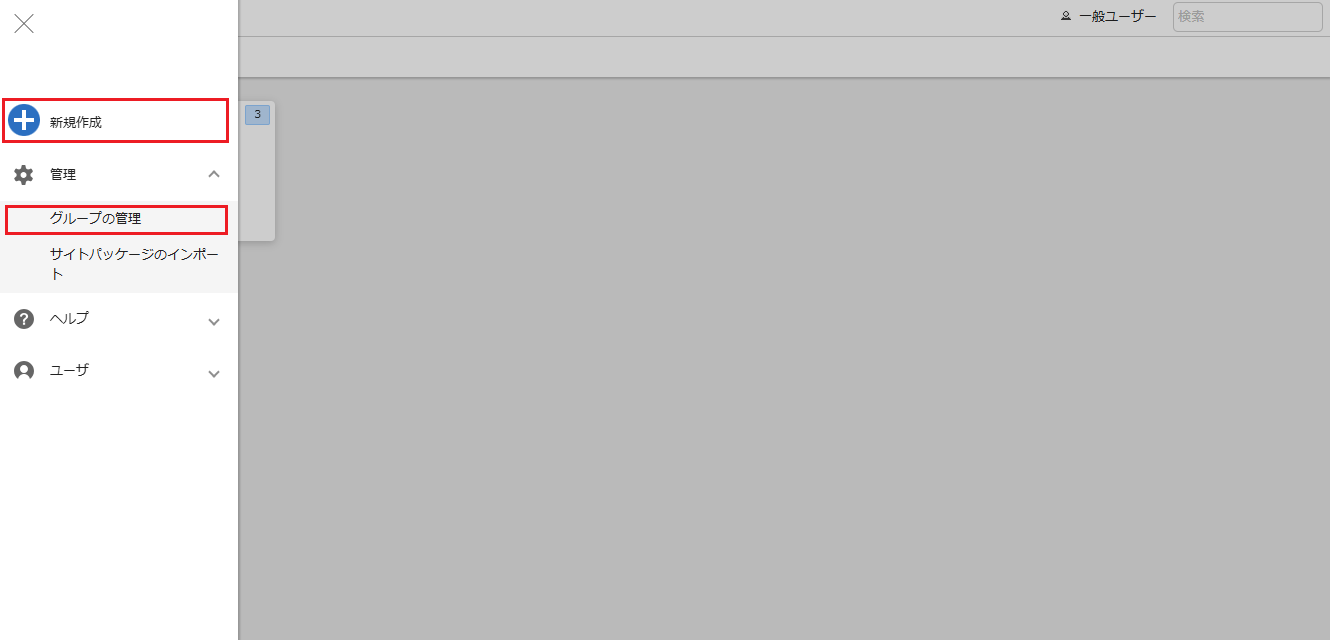
終わりに
サイトの作成、グループ管理をユーザーごとにアクセス制限する方法についてご紹介しました。
PleasanterではUser.json 以外にも多くのパラメーターファイルが用意されており、柔軟なカスタイマイズを行うことができるようになっています。
https://pleasanter.org/ja/manual?category=0110
ノーコード・ローコード開発ツールの導入についてご検討中の方はぜひ弊社にご相談ください。

